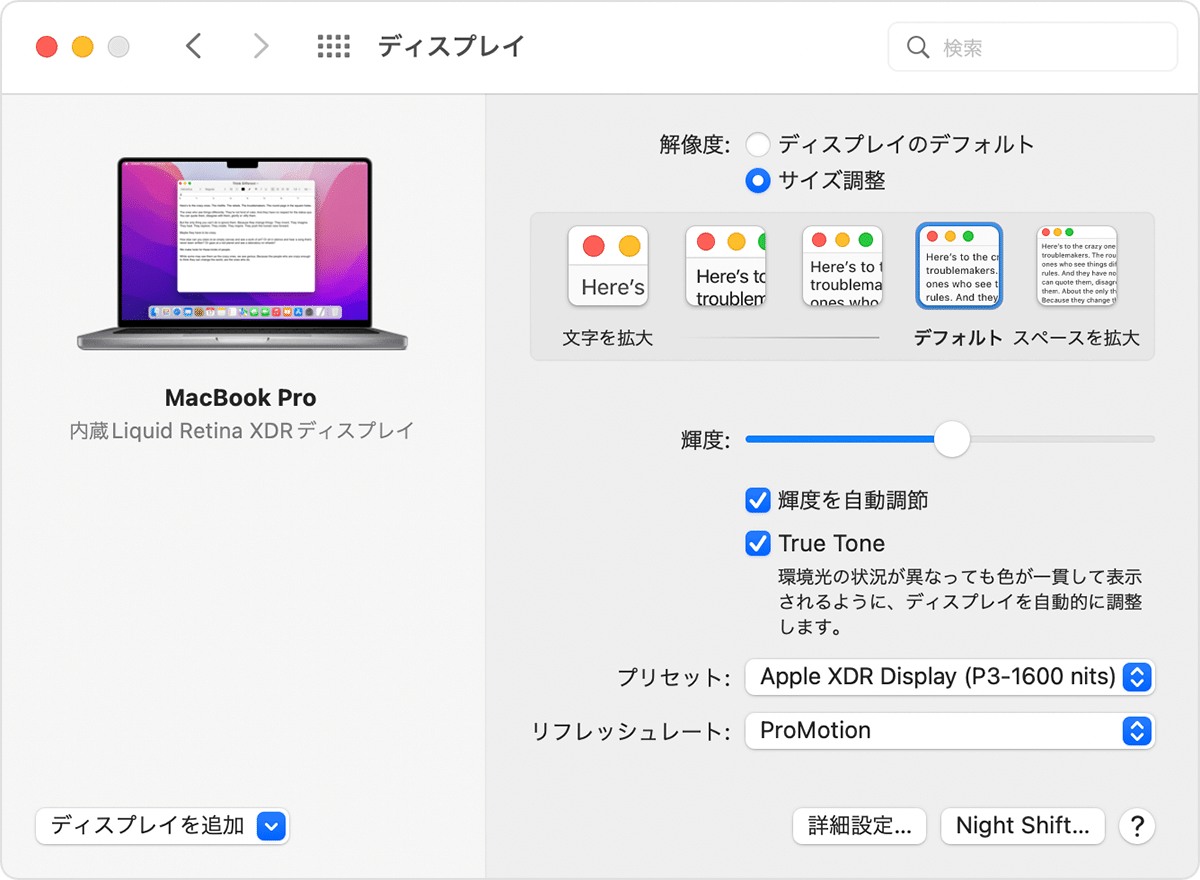Macでは、設定からディスプレイの解像度を変更する事ができます。
ディスプレイの解像度を変更する事で、画面上に表示されるアイコンや文字などの表示を拡大・縮小する事が可能です。
解像度のオススメは「スペースを拡大」
Macのディスプレイの解像度はもっとも高解像度である「スペースを拡大」に設定するのがオススメです。
Macでは「システム環境設定」→「ディスプレイ」と進み、解像度の「サイズ変更」にチェックを入れると、解像度を変更する事が出来ます。
「スペースを拡大」に設定する事で、文字や各種アプリなどが全て小さく表示され、一度に表示できる情報量が多くなります。
一例として、もっとも文字が大きくなる「文字を拡大」ともっとも高解像度である「スペースを拡大」を比較すると以下の様になります。
例:文字を拡大

例:スペースを拡大

同じ画面を表示しても、表示領域に大きな差がある事が分かると思います。
ウェブサイトなど、多くの文字がある画面などを比較すると、その差はさらに感じると思います。
まとめ
ディスプレイの解像度を「スペースを拡大」に設定すると、表示できる情報量が多くなるのでとても便利です。
複数のアプリや画像を同時に開いて作業をする方に特にオススメの設定です。
もちろん、筆者も「スペースを拡大」にして利用しています。
小さい文字では読みづらいという方もいるので、全員にオススメできる設定ではありませんが、作業効率も上がり、とてもはかどる設定なので、Macを持っている方はぜひ一度「スペースを拡大」を試してみると良いと思います!